Microsoft は、Windows 11 アプリのピン留めをユーザーにとってより透過的にします
マイクロソフト 発表しました Windows 11 の多くの変更により、既定のアプリを簡単に変更できるようになり、タスク バーへのプログラムのピン留めを制御できるようになりました。 今後数か月で、変更は Windows Insider で利用できるようになります。
Microsoft は、既存の URI スキームを拡張しました (ms-settings プロトコル) 設定アプリの場合。 これにより、アプリは [設定] でそのページを開くことができ、ユーザーはアプリを既定のアプリとして設定したり、ファイルの関連付けを変更したりできます。
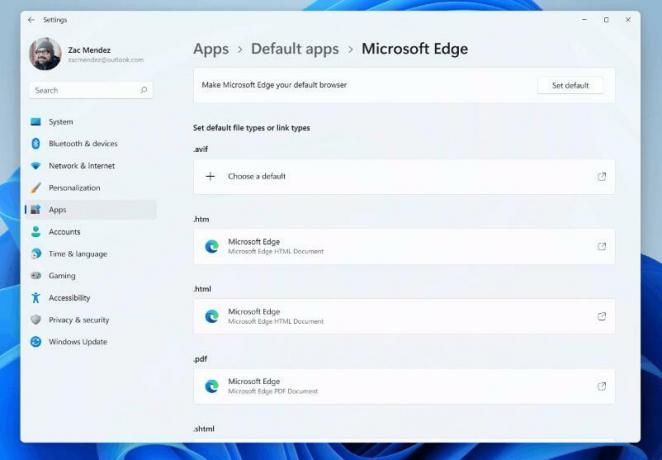
Microsoft 独自のアプリは、サードパリー アプリと同様の新しいルールに従うことに注意してください。 これは、インボックス アプリがユーザーの設定を暗黙のうちにオーバーライドして、ユーザーの知らないうちに既定のアプリになることがなくなることを意味します。 彼らは設定アプリを開き、たとえばEdgeをデフォルトのWebブラウザーとして設定するかどうかを指定する必要があります.
同社はまた、アプリケーションがアイコンをタスクバーに固定できるようにする新しい API にも取り組んでいます。 アプリがアイコンのピン留めを要求した場合、ユーザーは承認または拒否ボタンを含むシステム トースト通知を受け取ります。

したがって、新しいスキームはこれらの 3 つの原則に従います。
- Windows を使用しているユーザーが、自分のピンと既定値の変更を制御できるようにします。
- アプリケーション開発者がアプリをデフォルトにしたり、アプリをタスクバーにピン留めしたりする機能を提供するための共通のサポートされている方法を提供します。 これにより、すべてのアプリで一貫したエクスペリエンスがユーザーに提供されます。
- Microsoft アプリは、ピン留めと既定値に対して同じ一般的にサポートされている方法を使用します。
Microsoft は、これらの変更により、Windows ユーザーが期待する信頼、セキュリティ、および安定性が提供されるはずだと述べています。 この変更は、まもなく Windows 11 の Dev チャネルに反映されます。
この記事が気に入ったら、下のボタンを使用して共有してください。 あなたから多くを奪うことはありませんが、それは私たちの成長に役立ちます。 ご協力ありがとうございました!
広告



